
Spisu treści:
- Autor John Day [email protected].
- Public 2024-01-30 11:28.
- Ostatnio zmodyfikowany 2025-01-23 15:02.
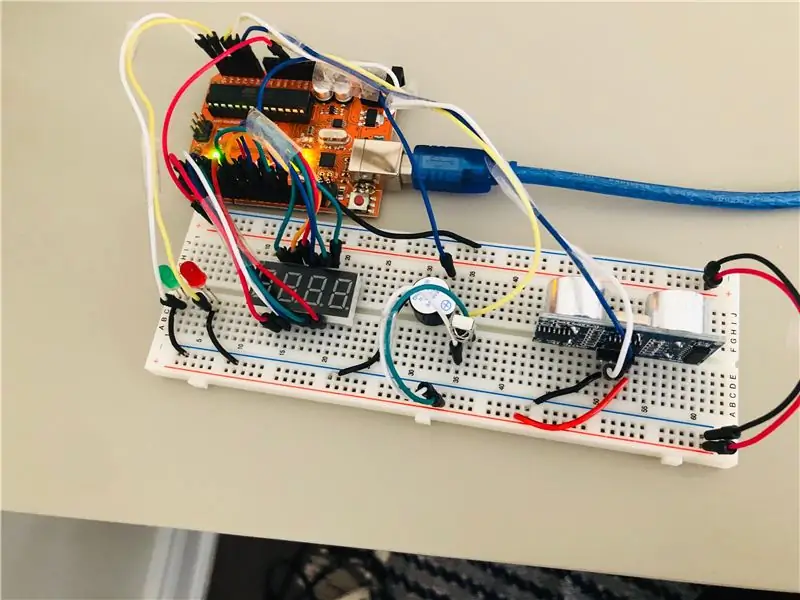
To idealny projekt na początek, jeśli chcesz dowiedzieć się, jak korzystać z 4-cyfrowego 7-segmentowego wyświetlacza, a także stworzyć coś fajnego, co można zastosować w domu. Nie musisz używać 4-cyfrowego 7-segmentowego wyświetlacza, zdecydowanie możesz użyć wyświetlacza jednocyfrowego i powinno działać poprawnie. Mam nadzieję, że podoba wam się ten projekt!
Zanim zaczniesz, upewnij się, że podłączasz 5V do zasilania do szyny zasilającej na płytce stykowej i podłączasz pin GND do masy na płytce stykowej.
Kieszonkowe dzieci
- 4-cyfrowy 7-segmentowy wyświetlacz
- Czerwona i zielona dioda LED
- Czujnik ultradźwiękowy
- Odbiornik podczerwieni
- Brzęczyk
- Zworki (dużo)
- Deska do krojenia chleba
- Arduino UNO
Krok 1: Krok 1: Konfiguracja 7-segmentowego wyświetlacza
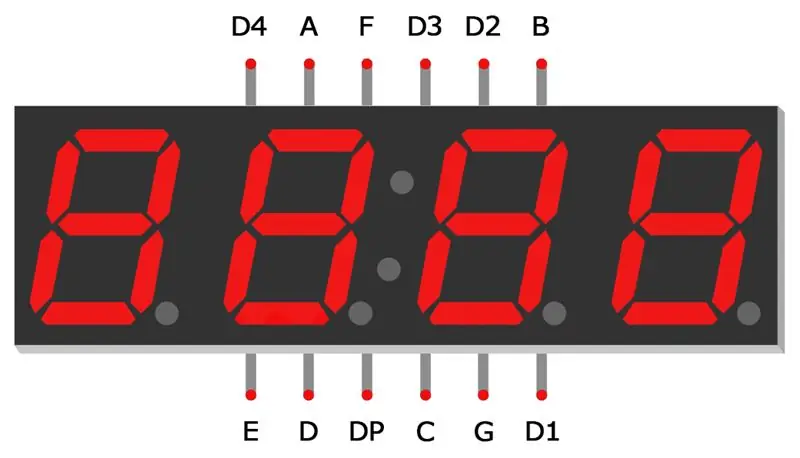
Pierwszą rzeczą, którą chcesz zrobić, to skonfigurować wyświetlacz siedmiosegmentowy.
- Podłącz pin „E” do pinu 2 w Arduino
- Podłącz pin „D” do pinu 3 w Arduino
- Podłącz pin „C” do pinu 4 w Arduino
- Podłącz pin „G” do pinu 5 w Arduino
- Podłącz pin „D” do pinu 6 w Arduino
- Podłącz pin „D4” do pinu 7 w Arduino
- Podłącz pin „A” do pinu 8 w Arduino
- Podłącz pin „F” do pinu 9 w Arduino
- Podłącz pin „D3” do pinu 10 w Arduino
- Podłącz pin „D2” do pinu 11 w Arduino
- Podłącz pin „B” do pinu 12 w Arduino
Proszę odnieść się do powyższego obrazu, aby uzyskać nazwy każdego pinu na 7-segmentowym wyświetlaczu.
Krok 2: Krok 2: Skonfiguruj odbiornik podczerwieni
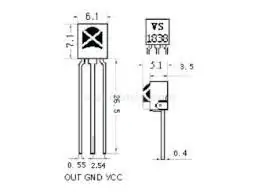
Na odbiorniku IR znajdują się 3 nóżki. Noga po prawej stronie to VCC (zasilanie), noga po lewej stronie jest OUT (podłączona do pinu), a środkowa noga jest do GND.
- Podłącz VCC do szyny zasilającej na płytce stykowej
- Podłącz pin OUT do A2 na Arduino
- Podłącz pin GND do szyny uziemiającej na płytce stykowej
Krok 3: Krok 3: Skonfiguruj czujnik ultradźwiękowy i brzęczyk
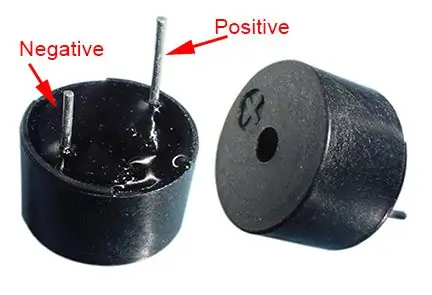

Czujnik ultradźwiękowy
- Podłącz GND do szyny uziemiającej na płytce stykowej
- Podłącz pin Echo do pinu A1 na Arduino
- Podłącz pin Trig do pinu A0 na Arduino
- Podłącz VCC do szyny zasilającej na płytce stykowej
Brzęczyk
- Podłącz krótką nogę aktywnego brzęczyka do GND
- Podłącz długą nogę aktywnego brzęczyka do styku 13 w Arduino
Krok 4: Krok 4: Konfiguracyjne diody LED

- Podłącz obie krótkie nóżki diod LED do szyny GND na płytce stykowej
- Podłącz długą nogę czerwonej diody LED do styku A4 na Arduino
- Podłącz długą nogę zielonej diody LED do styku A5 na Arduino
Krok 5: Krok 5: Odbierz kody HEX z pilota

Zanim zaczniesz korzystać z kodu, upewnij się, że masz pilota do telewizora i odszyfruj kody szesnastkowe do pilota. Będziesz musiał zdekodować 3 cyfry dla tego projektu (hasło do twojego "domu"). Nie zapomnij pobrać biblioteki pilotów na podczerwień.
Aby to zrobić, użyj tego kodu:
#włączać
pusta konfiguracja()
{
Serial.początek(9600);
irReceiver.enableIRIn();
}
pusta pętla () {
if (irReceiver.decode(&wynik)) {
irReceiver.resume();
Serial.println(wartość.wyniku, HEX);
} }
Krok 6: Krok 6: Kod końcowy
Link znajduje się powyżej. Jeśli masz jakieś pytania dotyczące kodu, daj mi znać.
Zalecana:
Siedmiosegmentowy wyświetlacz zegara z podświetleniem Edge: 16 kroków (ze zdjęciami)

Podświetlany siedmiosegmentowy wyświetlacz zegarowy: siedem wyświetlaczy segmentowych istnieje już od ponad wieku (https://en.wikipedia.org/wiki/Seven-segment_display) i tworzą znajomy kształt cyfr w zegarkach cyfrowych, tablicach przyrządów i wiele innych wyświetlaczy numerycznych. Zostały ponownie
Diy siedmiosegmentowy zegar wyświetlacza: 9 kroków

Diy Seven Segment Display Clock: w tym samouczku pokażę ci, jak zbudować siedmiosegmentowy zegar
Sterowanie oświetleniem odbiornika podczerwieni: 4 kroki

Sterowanie oświetleniem odbiornika podczerwieni: Jeśli dopiero zaczynasz uczyć się obsługi odbiornika podczerwieni i zastanawiasz się, jak działa jego komponent, jest to idealny projekt na początek! Zanim przejdziesz do tego projektu, upewnij się, że pobrałeś bibliotekę odbiornika podczerwieni znalezioną pod
Jak korzystać z odbiornika podczerwieni (dekoder iR): 6 kroków

Jak korzystać z odbiornika podczerwieni (dekodera iR): W tym samouczku pokażę Ci krok po kroku, jak korzystać z odbiornika iR z arduino. pokaże, jak zainstalować bibliotekę, odbierać sygnał pilota telewizora i dekodować ten sygnał. Odbiornik iR może być wykorzystany do budowy odbiornika podczerwieni
Sterowanie 8 przekaźnikami za pomocą NodeMCU i odbiornika podczerwieni za pomocą pilota WiFi i IR oraz aplikacji na Androida: 5 kroków (ze zdjęciami)

Sterowanie 8 przekaźnikami za pomocą NodeMCU i odbiornika IR za pomocą Wi-Fi i pilota IR oraz aplikacji na Androida: Sterowanie 8 przełącznikami przekaźnikowymi za pomocą nodemcu i odbiornika ir przez Wi-Fi i pilota ir oraz aplikację na Androida. Ich pilot działa niezależnie od połączenia Wi-Fi. TUTAJ
